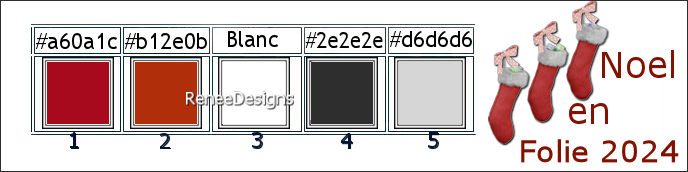|
Wij gaan beginnen met deze les
 Noel
en Folie 2024 Noel
en Folie 2024
(Kerstgekte 2024 )
Informatie: u hebt 2 mappen met extra tubes in hetzelfde thema als u wilt veranderen.
- Eigenschappen van materiaal: zet de voorgrondkleur op nummer 1 en zet de achtergrondkleur op nummer 2
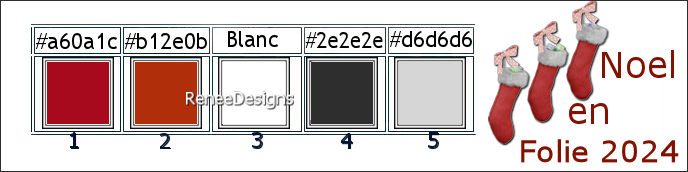
- Eigenschappen Voorgrond-maak een voor/achtergrond lineair verloop met onderstaande instellingen
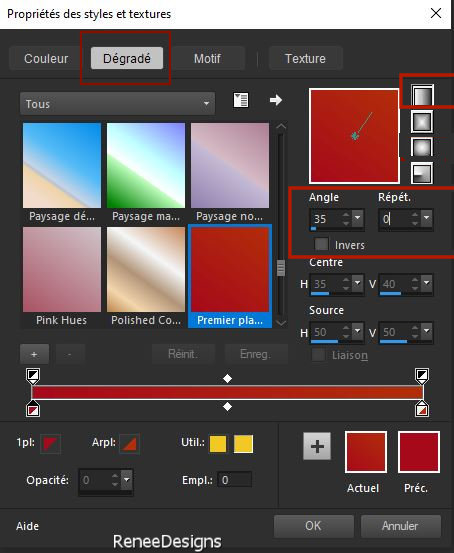
1. Bestand: Open een nieuwe transparante afbeelding in deze grootte: 1050 x 765 Pixels
2. Gereedschap Vlakvulling
 – vul de laag met het verloop
– vul de laag met het verloop
3. Effecten- Insteekfilters - Filters in Unlimited 2.0 - Greg's Factory
Output Vol. II - Pool Shadow
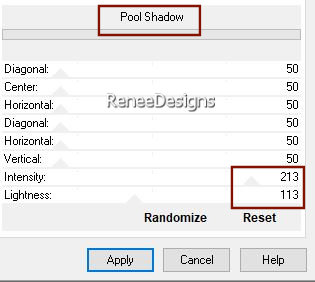
4. Selecties-Selectie laden/opslaan-selectie laden van af schijf en neem selectie: ‘’ Noel-en-folie-2024-1’’
5. Selecties- Laag maken van de selectie
6. Effecten- Insteekfilters
- AP[Distort] Distort - Distort Wavy Cut (Wave 14 )
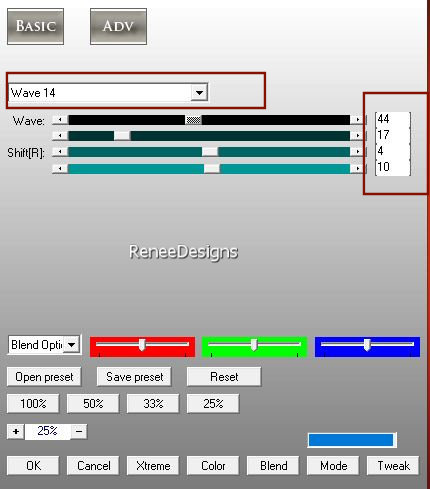
7. Effecten- Randeffecten- Accentueren (Herhaal deze bewerking nog één keer )

8. Zet de laagdekking van deze laag op 48
9. Effecten- Insteekfilters – VM Natural- Sparkles
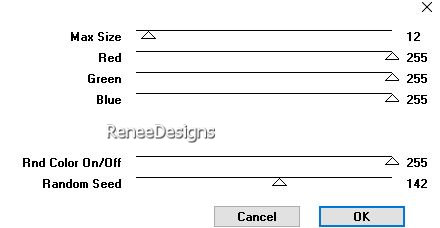
10. Aanpassen-Scherpte-Nog scherper
11. Open deze tube ‘’Noel-Folie-2024-Image 1’’ -Bewerken- Kopiëren- Activeer je werk- Bewerken-Plakken als nieuwe laag
12. Objecten – Uitlijnen – Boven
13. Aanpassen- Vervagen- Gaussiaanse vervaging-Bereik op 18
14. Zet de laagdekking van deze laag op 65
15. Lagen- Nieuwe rasterlaag
16. Selecties-Selectie laden/opslaan-selectie laden van af schijf en neem selectie: ‘’ Noel-en-folie-2024-2’’
17. Effecten-3D- effecten- Slagschaduw met deze instellingen: 0/0/100/100 Wit
18. Selecties– Omkeren
19. Effecten-3D- effecten- Slagschaduw met deze instellingen: 0/0/100/100 Wit

20. Lagen-Eigenschappen-zet de mengmodus van deze laag op Hard Licht
21. Lagen- Dupliceren
22. Effecten- Insteekfilters - Filters Unlimited 2.0 - &<Bkg Designer sf10
III> - Radial Reflections 03 op 255
23. Lagen-Eigenschappen-zet de mengmodus van deze laag op Bleken– zet de laagdekking van deze laag op 67
- Eigenschappen van materiaal: zet de voorgrondkleur op nummer 5 en zet de achtergrondkleur op nummer 4
- In het lagenpalet-activeer Raster 1
24. Lagen- Nieuwe rasterlaag
SELECTIES-ALLES SELECTEREN
25. Gereedschap Vlakvulling – Vul de selectie met de voorgrondkleur- nummer 5
– Vul de selectie met de voorgrondkleur- nummer 5
26. Selecties- Wijzigen- Inkrimpen met 50 Pixels
27. Gereedschap Vlakvulling
 –
Vul de selectie met de achtergrondkleur -nummer 4 –
Vul de selectie met de achtergrondkleur -nummer 4
28. Selecties- Wijzigen- Inkrimpen met 50 Pixels
29. Gereedschap Vlakvulling
 – Vul de selectie met de voorgrondkleur- nummer 5 – Vul de selectie met de voorgrondkleur- nummer 5
30. Effecten- Insteekfilters - Filters in Unlimited 2.0 - Alf's Power Grads - 4
Radial Grads... Standaardinstellingen

31.Effecten-Insteekfilters– Simple – Pizza Slice Mirror
- Herhaal deze bewerking nog één keer
32. Selecties-Selectie laden/opslaan-selectie laden van af schijf en neem selectie: ‘’ Noel-en-folie-2024-3’’
31. Selecties- Laag maken van de selectie
 33.
Effecten-Insteekfilters – Simple – Pizza Slice Mirror 33.
Effecten-Insteekfilters – Simple – Pizza Slice Mirror
34. Effecten- Afbeeldingseffecten-Naadloze herhaling met de standaardinstellingen
35. Effecten-3D -effecten- Slagschaduw met deze instellingen: 4/4/100/24 Zwart
36. Lagen-Eigenschappen-zet de mengmodus van deze laag op Hard Licht– Laagdekking op 51
37. Effecten-Insteekfilters– Carolaine &
Sensibility – CS - LDots
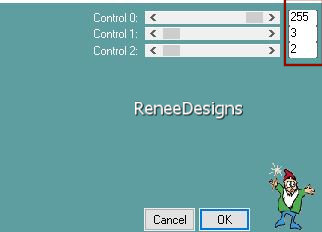
(Verwijder de laag onder raster 4)
- Wij zijn op Raster 1
38. Lagen- Nieuwe rasterlaag
39. Gereedschap Vlakvulling
 –
Vul de laag met de achtergrondkleur (nummer 4) –
Vul de laag met de achtergrondkleur (nummer 4)
40. Effecten- Insteekfilters - Filters in Unlimited 2.0 - Alf's Power Toys -
Color Grid met de standaardinstellingen
41. Effecten- Insteekfilters - Filters in Unlimited 2.0 - Graphic plus –
Emboss - met de standaardinstellingen
- Herhaal deze bewerking nog één keer
42. Effecten- Insteekfilters – Mura’s Meister – Perspective Tiling
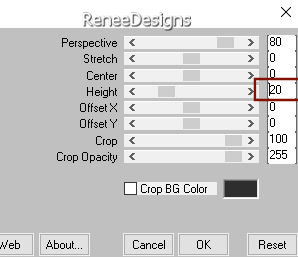
43. Zet de laagdekking van deze laag op 81
44. Effecten- Randeffecten- Sterker accentueren
- Herhaal deze bewerking nog één keer
45. Selecties-Selectie laden/opslaan-selectie laden van af schijf en neem selectie: ‘’ Noel-en-folie-2024-0’’
46. Aanpassen- Vervagen- Gaussiaanse vervaging-Bereik op 25
47. Effecten-3D -effecten- Slagschaduw met deze instellingen: 0/0/100/100 Wit

- Eigenschappen Voorgrond-Zet de voorgrondkleur op wit
- Activeer de bovenste laag in het lagenpalet
48. Lagen- Nieuwe rasterlaag
49. Selecties-Selectie laden/opslaan-selectie laden van af schijf en neem selectie: ‘’ Noel-en-folie-2024-4’’
50. Gereedschap Vlakvulling
 –
Vul de selectie met de voorgrondkleur wit –
Vul de selectie met de voorgrondkleur wit

51. Lagen-Eigenschappen-zet de mengmodus van deze laag op Zacht Licht
52. Effecten – Refectie- effecten – Weerspiegeling
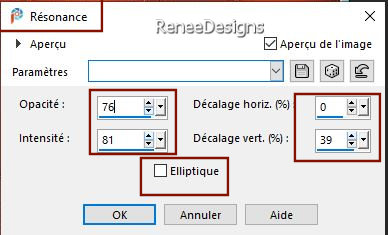
53. Effecten- Randeffecten- Sterker accentueren
54.
Effecten-3D effecten- Slagschaduw met deze instellingen: 1/1/100 / 2 Zwart
55.
Lagen- Nieuwe rasterlaag
56. Selecties-Selectie laden/opslaan-selectie laden van af schijf en neem selectie: ‘’ Noel-en-folie-2024-5’’
57.Open deze tube ‘’Noel-Folie-2024-Image 2’’- Bewerken- Kopiëren- Activeer je werkje- Bewerken-Plakken in de selectie

58. Effecten– Vervormingseffecten – Golf met deze instellingen
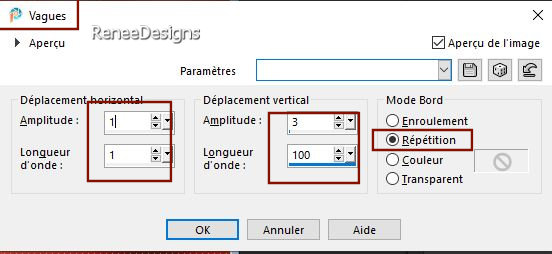
59. Lagen-Dupliceren
60.Effecten-Afbeeldingseffecten-Verschuiving
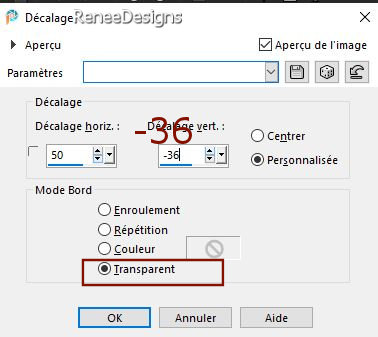
61. Lagen- Samenvoegen- Omlaag samenvoegen
62. Aanpassen- Vervagen- Gaussiaanse vervaging-Bereik op 15
63. Zet de laagdekking van deze laag op 77
- Blijf op deze laag
64. Selecties-Selectie laden/opslaan-selectie laden van af schijf en neem selectie: ‘’ Noel-en-folie-2024-6’’
65. Selecties- Laag maken van de selectie

66. Lagen-Eigenschappen-zet de mengmodus van deze laag op Oplossen –Zet de laagdekking van deze laag op 46
- Eigenschappen Voorgrond-Verander de voorgrond in een zonnestraal "vervaging wit" verloop (Corel 06-026)
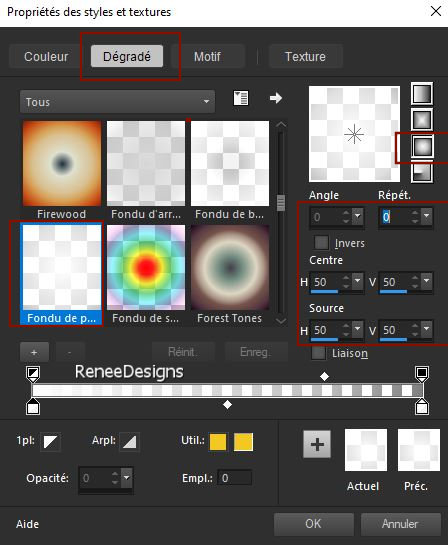
67. Lagen- Nieuwe rasterlaag
68. Selecties-Selectie laden/opslaan-selectie laden van af schijf en neem selectie: ‘’ Noel-en-folie-2024-6’’
69. Gereedschap Vlakvulling
 –
Vul de selectie met het vervaging wit verloop –
Vul de selectie met het vervaging wit verloop
70.
Effecten- Insteekfilters - Filters in Unlimited 2.0 -
ICNET-Filters - Color Filters - Blue Sky: 183/127
Selectie blijft geactiveerd
71. Effecten – Belichtingseffecten– Zonnestraal
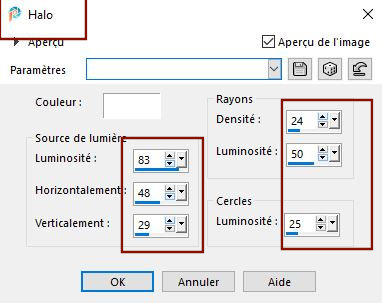

72. Effecten- Insteekfilters - Alien Skin EyeCandy 5 – Impact – Perspective
Shadow
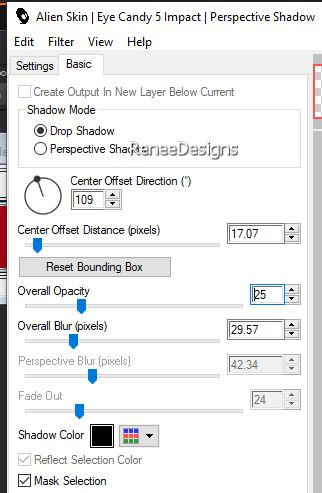
- Activeer Raster 1 in het lagenpalet
73. Effecten-Insteekfilters – DCE tools – RedynaMix-Vink bij Curves
klik op Process
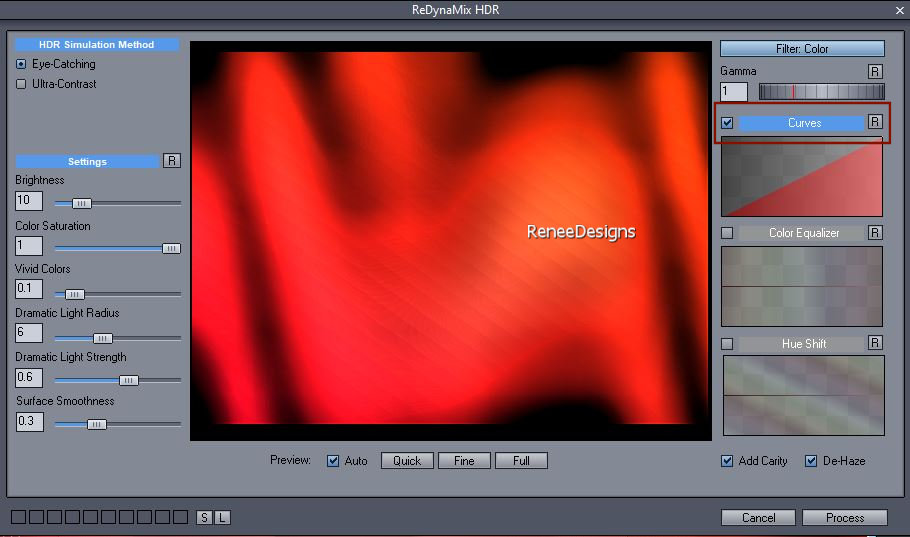
- Activeer de bovenste laag in het lagenpalet
74. Open deze tube ’’ Noel-Folie-2024-Image -
courbe- neige’’ - Bewerken- Kopiëren- Activeer je werk- Bewerken-Plakken als nieuwe laag
75. Objecten – Uitlijnen –
Links - Objecten - Uitlijnen– Onder
76. Open deze tube ‘’Noel-Folie-2024-Image-Pere-
Noel-1’’ - Bewerken- Kopiëren- Activeer je werk- Bewerken-Plakken als nieuwe laag
77. Druk op je letter K (selecteren) met deze instellingen
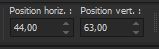 44/
63 44/
63
Druk de letter" M" om te deselecteren
78.Open deze tube ‘’Noel-Folie-2024-Image-Renne -1’’- Bewerken- Kopiëren- Activeer je werk- Bewerken-Plakken als nieuwe laag
79. Zet op de juiste plaats
80. Open deze tube
’’Noel-Folie-2024-Image-2cadres’’ - Bewerken- Kopiëren- Activeer je werk- Bewerken-Plakken als nieuwe laag
81. Druk op je letter K (selecteren) met deze instellingen
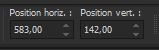 583
/142 583
/142
Druk de letter" M" om te deselecteren
82. Effecten- Insteekfilters - Alien Skin EyeCandy 5 – Impact – Extrude
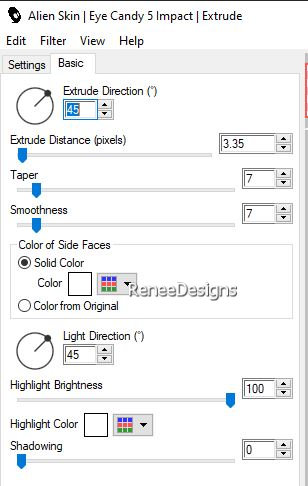
83.Open deze tube ‘’Noel-Folie-2024-Image-Personnages -cadres.’’ -Bewerken- Kopiëren- Activeer je werk- Bewerken-Plakken als nieuwe laag
-Plaats in /op dat frame zie grote afbeelding
84. Tekst gereedschap-lettertype Ariston (bij het materiaal) en schrijf ‘’ Noël
en Folie 2024 ‘’– Of neem een lettertype naar eigen keuze en schrijf zelf een tekst
85. Effecten-3D effecten- Slagschaduw met deze instellingen: 1/1/100/1 Zwart
82. Effecten–Vervormingseffecten– Golf

86. Wij gaan decoreren -Renée heeft 2 reserve mappen gemaakt met tuben die zitten bij het materiaal
Plak als nieuwe laag op je werk en zet op een leuke plaats
Maar je kunt ook deze onderstaande tuben nemen
Open de tube "Noel-Folie-2024-Image-Personnage-dans-Neige en tube
-Noel-Folie-2024-Image-Petit-renne en plak als nieuwe laag op je werk en plaats
87. Open deze tube ‘’
Noel-Folie-2024-Image-Etoiles’’ - Bewerken- Kopiëren- Activeer je werk- Bewerken-Plakken als nieuwe laag
88. Objecten – Uitlijnen- Boven
De tube met deze tekst 2024 facultatief maar niet verplicht
89.Afbeelding- Randen toevoegen met 1 Pixels -kleur zwart
Afbeelding- Randen toevoegen met 40 Pixels -kleur wit
Afbeelding- Randen toevoegen met 2 Pixels- kleur rood
Afbeelding- Randen toevoegen met 20 Pixels -kleur wit
90. Selecties-Alles selecteren
91.Selecties-Wijzigen-Inkrimpen met 35 Pixels
92. Effecten-3D-effecten-Gestanst
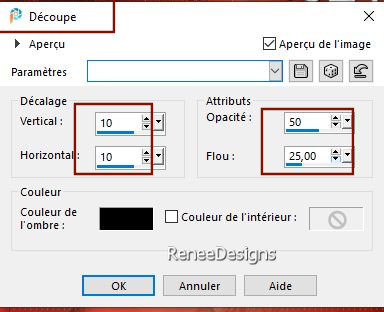
Herhaal Gestanst maar dan met deze instellingen
-10/-10
- Plaats jouw watermerk en het watermerk van Renée op je werk
93.Lagen- Samenvoegen- Alle lagen samenvoegen
94.Afbeelding-Formaat wijzigen met 1005 Pixels breedte
-Opslaan als JPG

Vrolijk Kerstfeest voor iedereen

Ik hoop dat jullie er net zoveel plezier mee hadden als ik met het schrijven van deze les
Renée
Deze les werd door Renée geschreven op 12/10/2024
Gemaakt en uitgegeven
in 2024
*
* Elke gelijkenis met een andere bestaande les berust op puur toeval *
* Ik wil iedereen bedanken die met ons en voor ons hebben gewerkt, de tubers en vertalers.
Bedankt!
*
|


 Vertalingen
Vertalingen










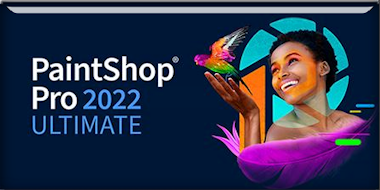
 Noel
en Folie 2024
Noel
en Folie 2024